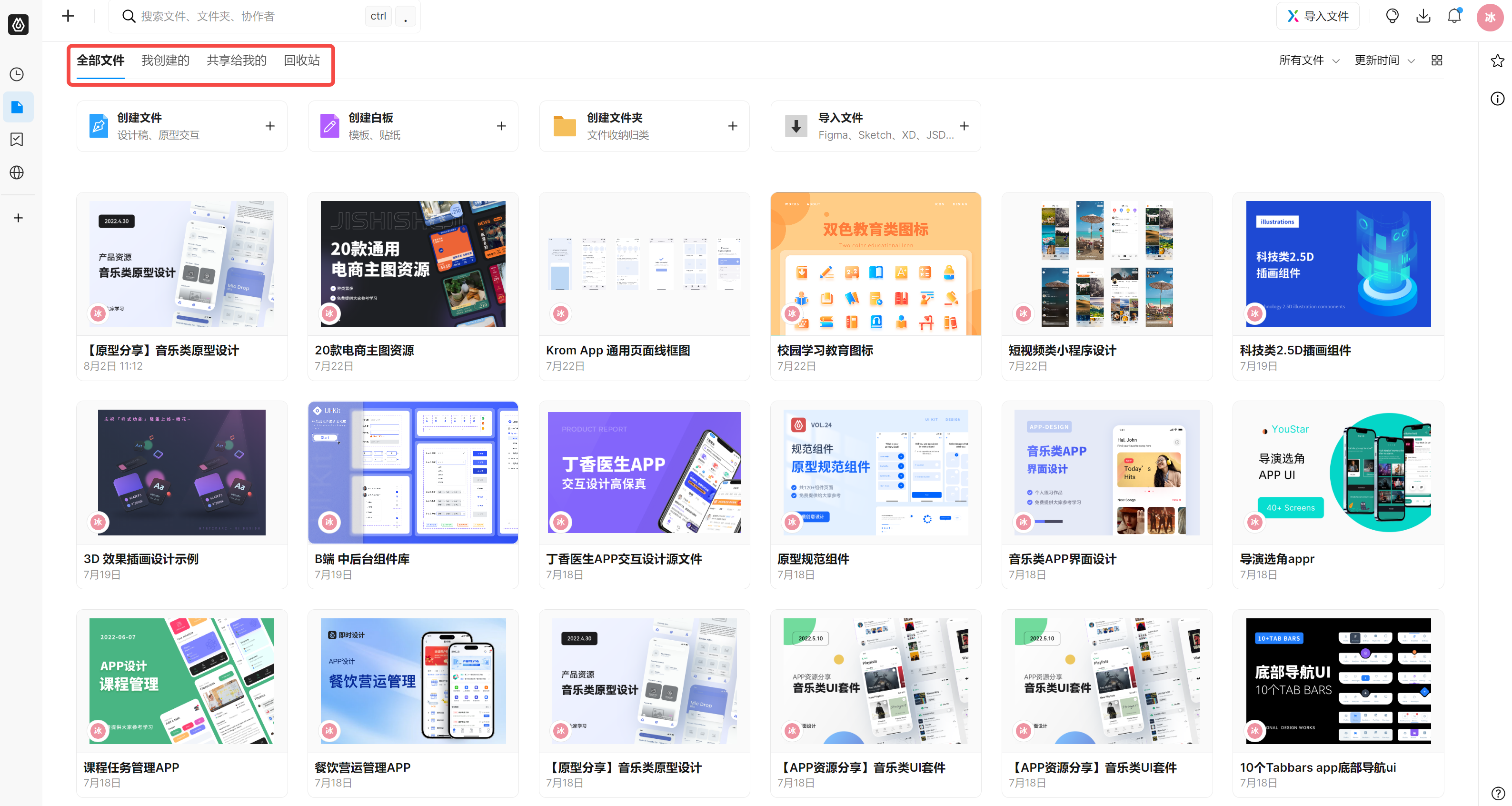PS暂存盘已满怎么清理?一招解决存储难题
更新时间:2025-08-06 10:30:34
暂存盘,简单来说,就是设计时临时储存数据的地方叫作暂存盘。这个盘越大供你储存的数据就会越多越大。相信经常使用 PS 的设计师大多都遇到过 PS暂存盘已满的情况,尤其是在自己辛辛苦苦做完设计之后,发现保存不了,尤为难受。所以今天就为大家带来 PS暂存盘已满怎么办以及去哪清理的详细教程,还为大家带来了可云储存的设计工具——即时设计。跟我一起往下看看吧~
1、PS 暂存盘已满怎么办?
-
首先,我们打开电脑上的 PS,找到菜单栏中的编辑功能,(如下图红色圈出部分所示)。
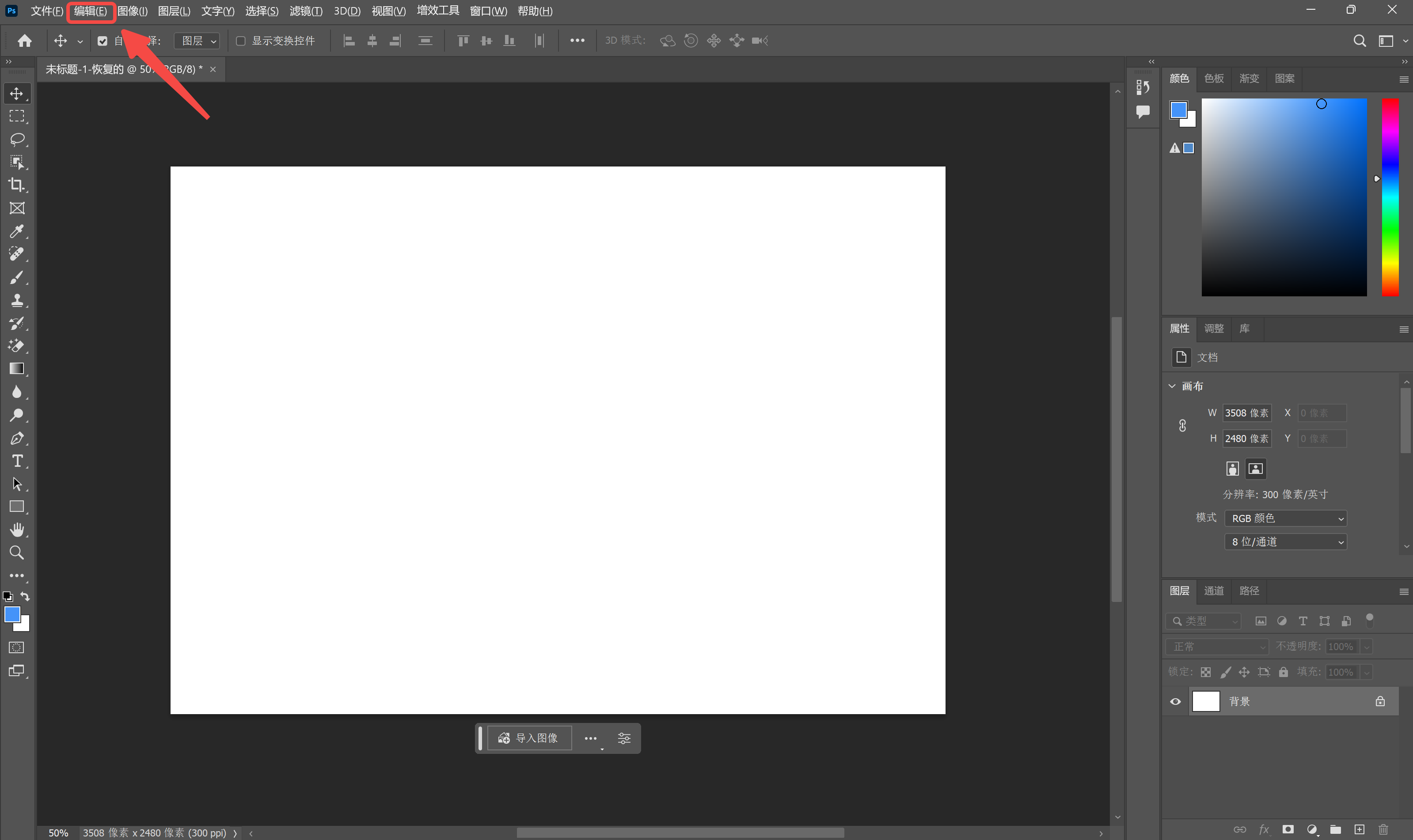
-
然后,我们选择编辑选项中最后一栏首选项,然后点击首选项中的性能选项,(如下图红色圈出部分所示)。
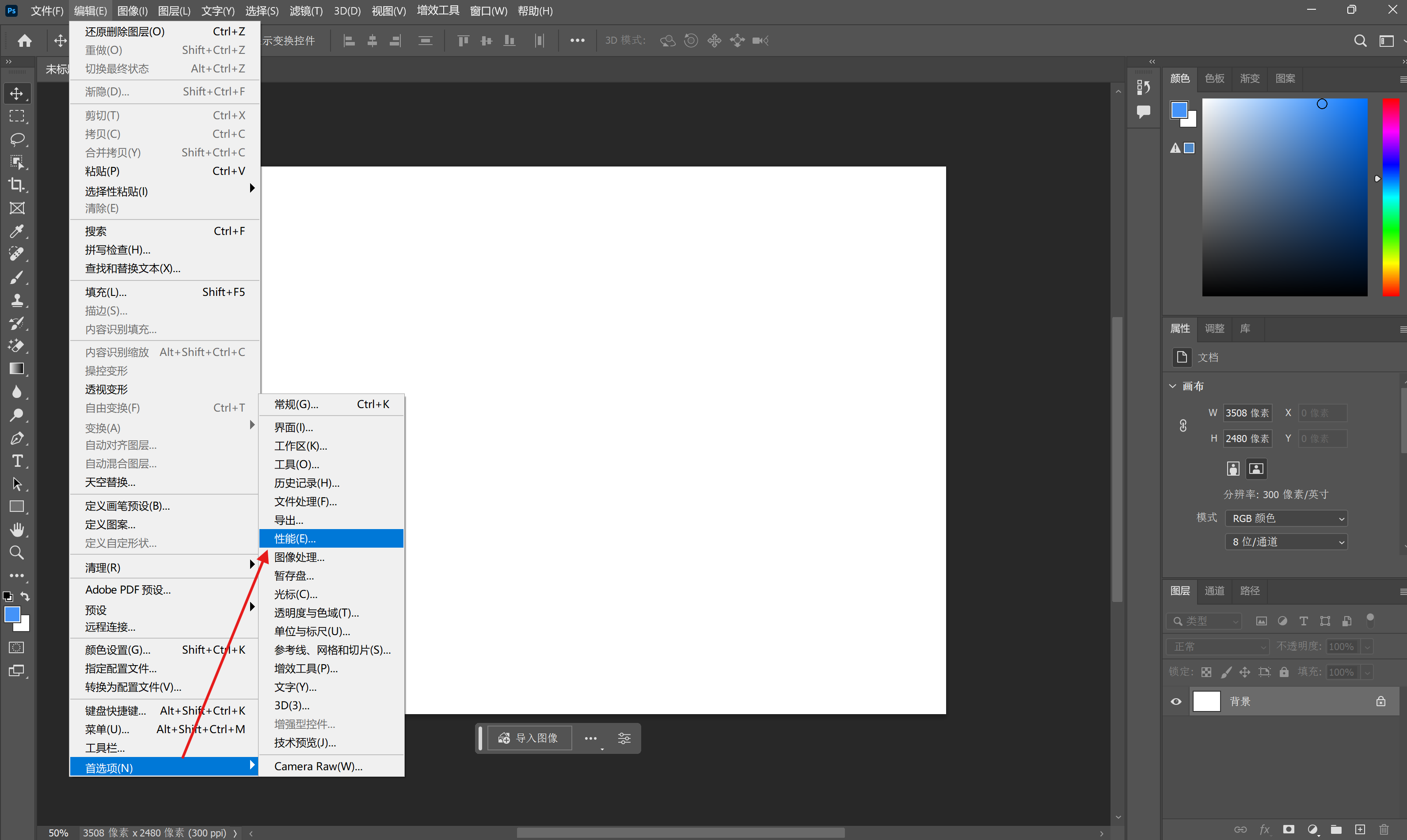
-
接下来,进入性能页面,点击暂存盘一项,点击暂存盘之后就可以看到当前 Photoshop 使用的盘剩余空间,(如下图红色圈出部分所示)。
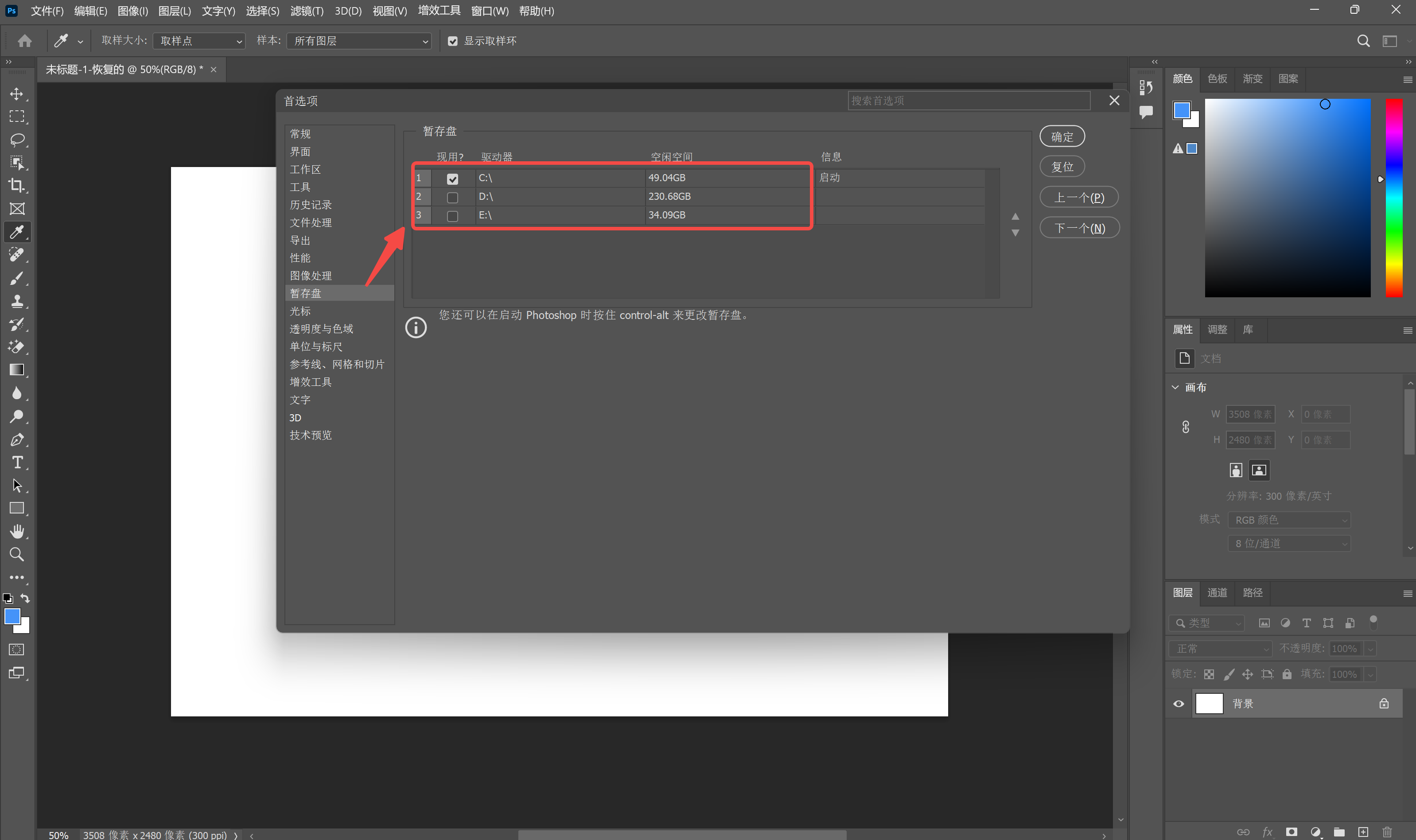
-
最后,选择剩余空间比较大的盘,然后点击确定就可以了,(如下图红色圈出部分所示)。
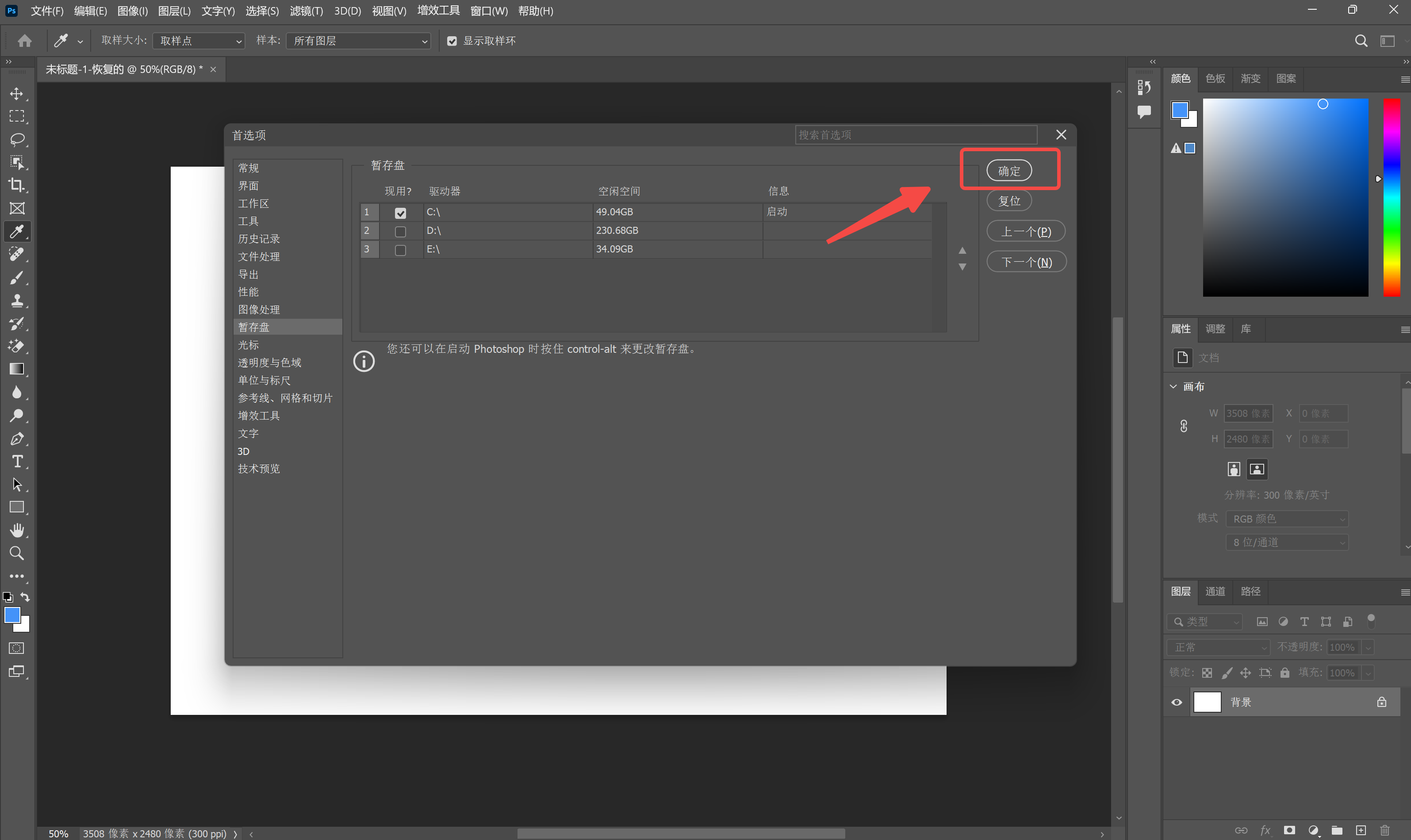
-
另一种方式就是在点击性能之后,点击+号,适当调整里面的让 Photoshop 使用(L),增加 PS暂存盘空间。
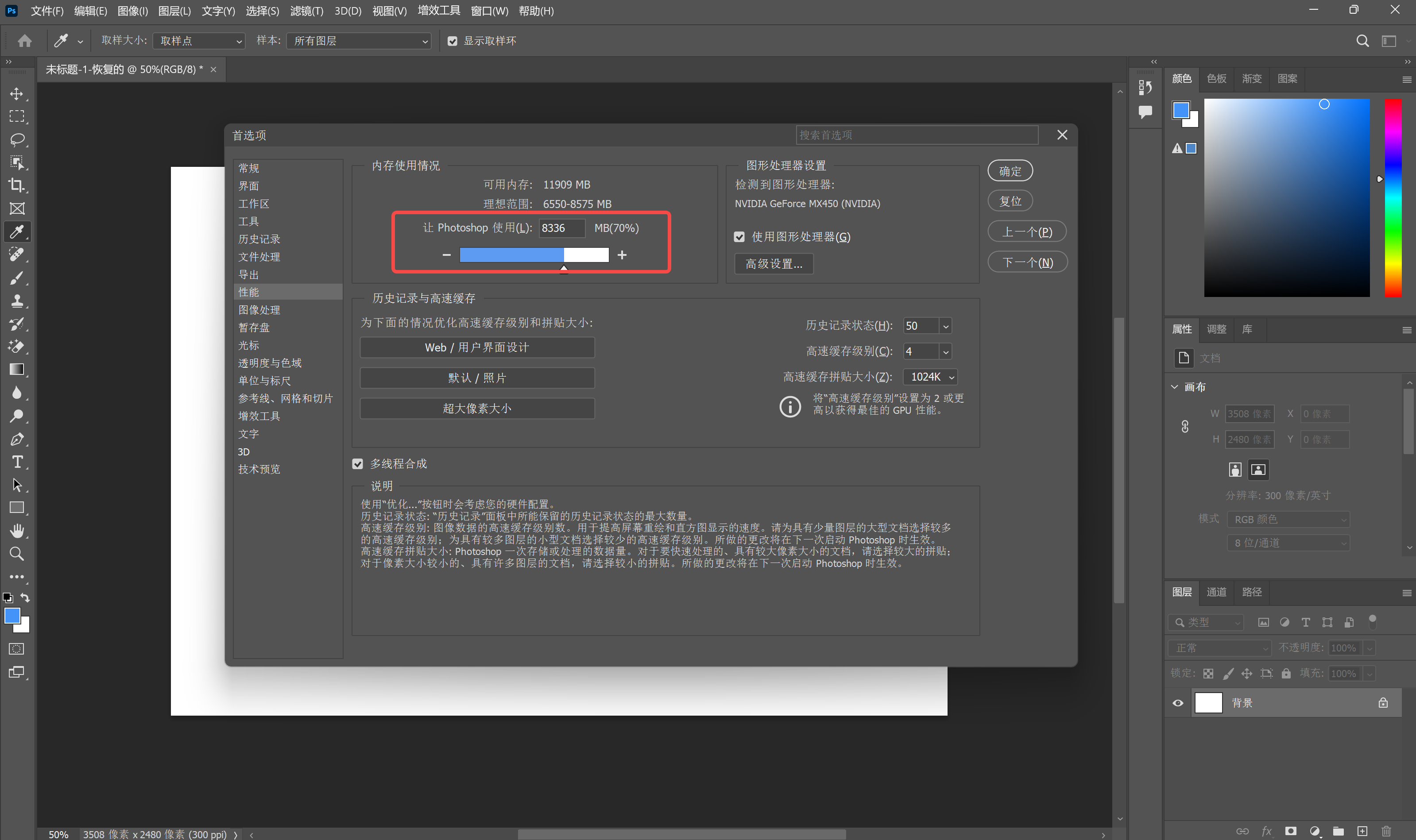
以上的操作就是 PS 磁盘已满怎样解决的具体操作步骤。需要注意的是,上述操作进行完成之后,需要我们重新进入 PS。这种情况就适用于各位设计师电脑中还有其他容量较大的暂存盘或是还可以调整让 Photoshop 使用(L)的值的情况。那么要是遇到想要暂存盘已满想去清理的情况,该怎么办呢?
2、PS暂存盘已满去哪清理?
当我们正常打开和关闭 PS 时,其中的文件会处于一个暂存的状态,即不会自动删除,如果死机或者非正常退出 PS 程序的话,就会留在大量的垃圾文件,最终就会导致 PS暂存盘爆满,那么 PS 暂存盘在哪里清理呢?以及如何清理呢?
以下操作以暂存盘为 C 盘的情况举例:
-
快捷键 win+R 键,在弹出的对话框中的输入%temp%,点击确定或回车。
-
选择带有 Temp 的文件,就是设计临时文件,直接全选删除即可。
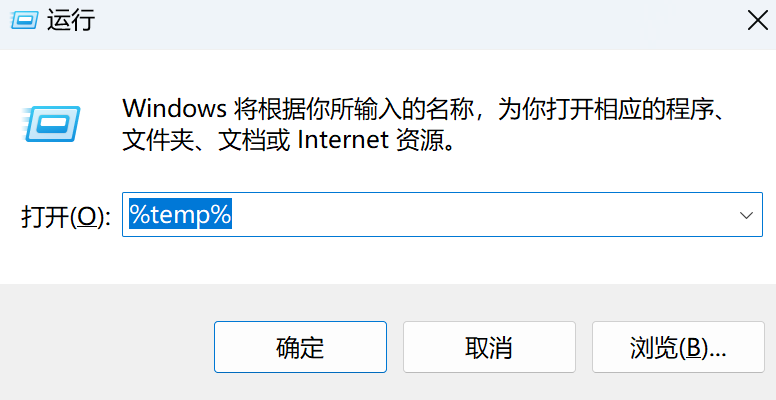
3、用在线云储存工具,不用考虑暂存盘已满的问题
如果暂存盘容量不是很大且长时间使用 PS 做设计的话,很容易会遇到暂存盘已满的情况。对于设计师来说是极为厌烦的存在。所以找到一款可以在线云储存的工具就极为重要。即时设计作为国内百万设计师都在使用的国产专业在线设计工具,不仅功能强大,资源丰富。而且云存储的功能也很多设计师十分喜爱的。
-
用户只需进入即时设计工作台,就可以在其中进行自由发挥。设计完成之后,支持设计师以各种格式导出文件。如果设计师不想导出,或是忘了导出保存等等情况,即时设计都会自动保存。完全不用担心有关存储的任何问题。
-
还将文件进行分类,设计师自己创建的和别人共享的文件都可以实时保存。回收站中也可以找到自己以前删除的文件。
点击图片 进入即时设计工作台,体验云存储👇
总结
以上就是本文为大家介绍的 PS暂存盘满了的解决方法。大家可以按照自己的实际问题来选择对应的处理方式。可以更换暂存盘;可以将暂存盘的 Photoshop 使用(L)适当调大,或者直接删除在 PS 中的部分 Temp 文件。不管使用哪种方法,大家都一定要注意在使用 PS 时最好提前改好暂存盘地址,一般不要把东西存到 c 盘,会使电脑运行变慢。最后也是很推荐大家使用即时设计这个云存储工具的哟,点击注册即时设计,快试试吧~